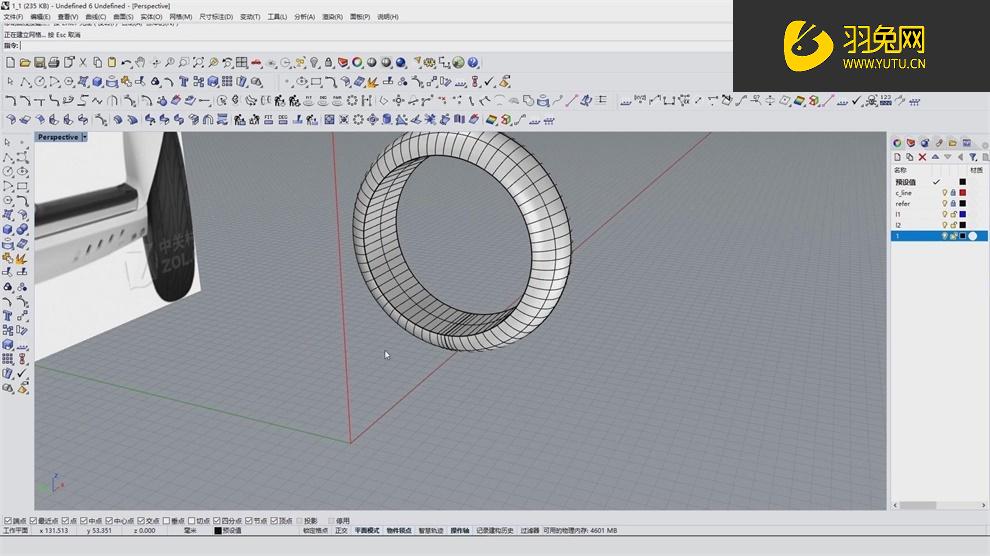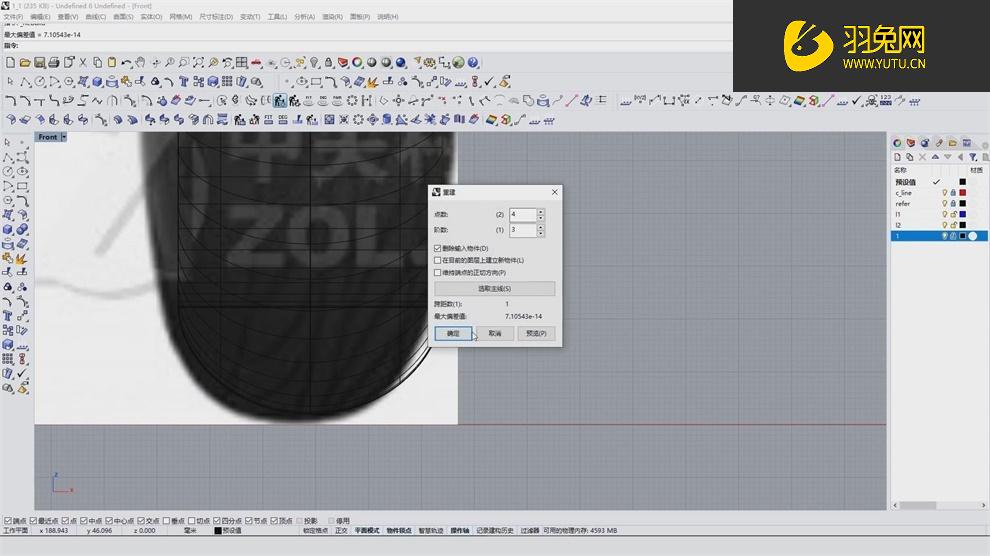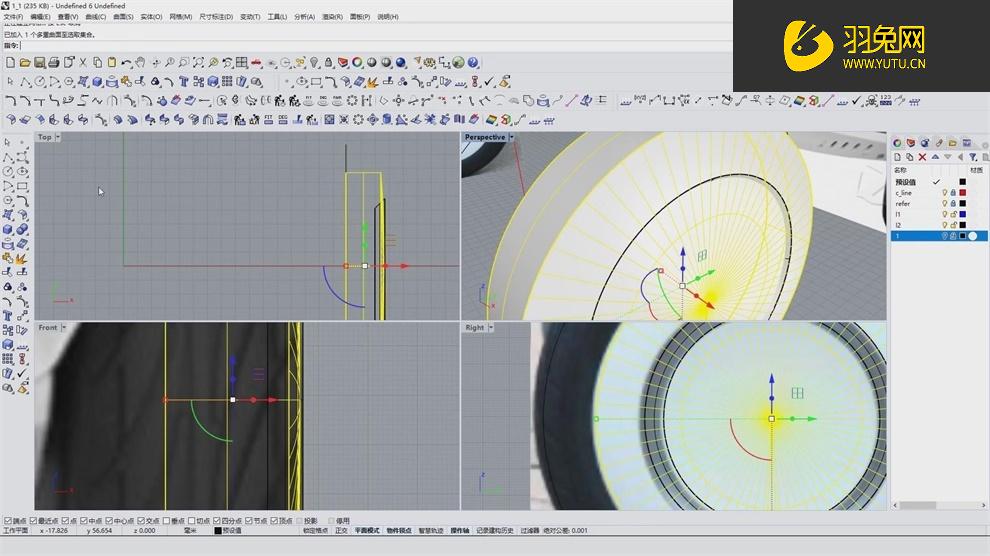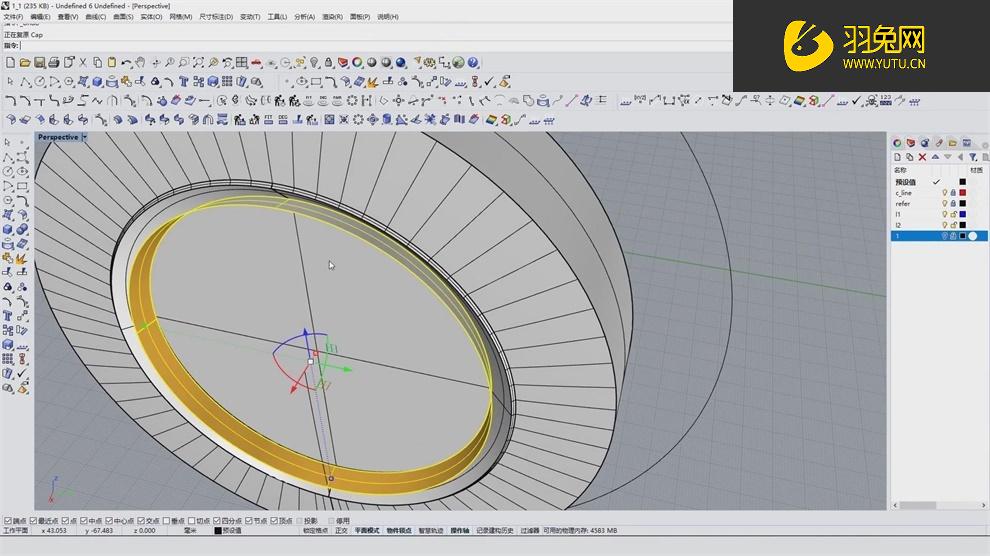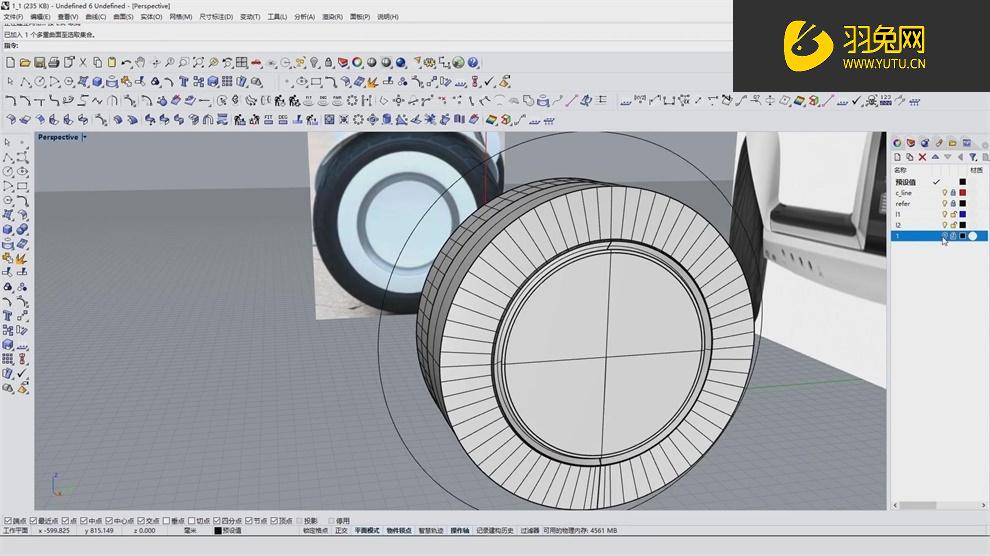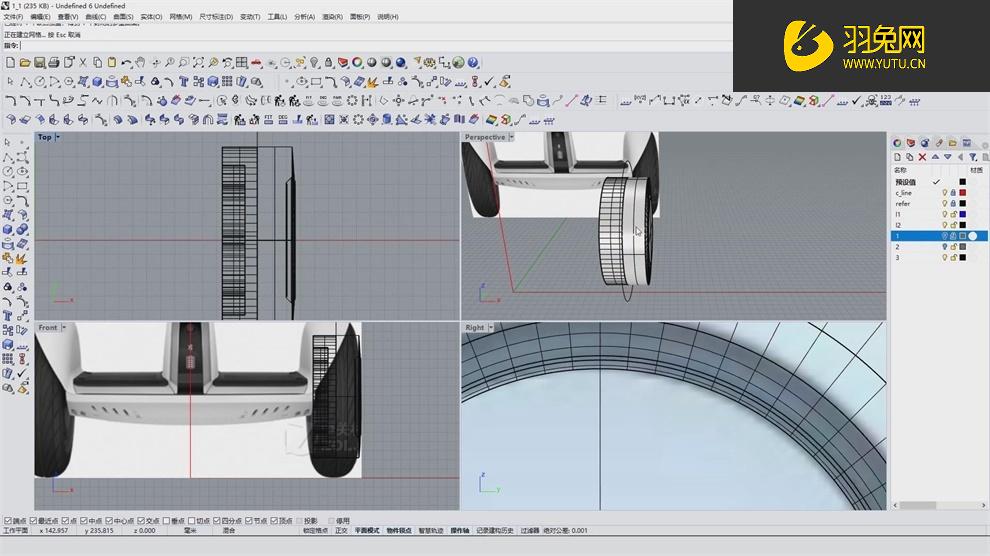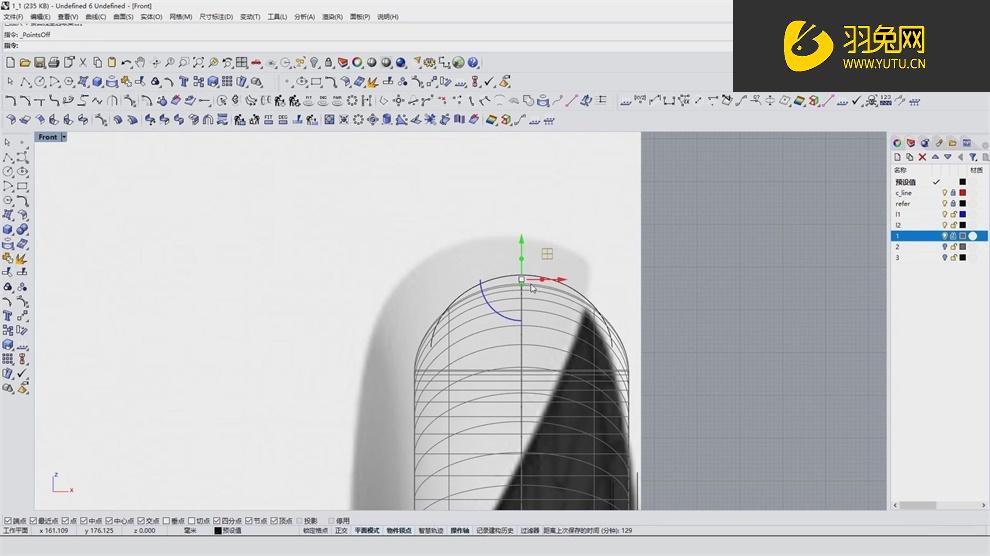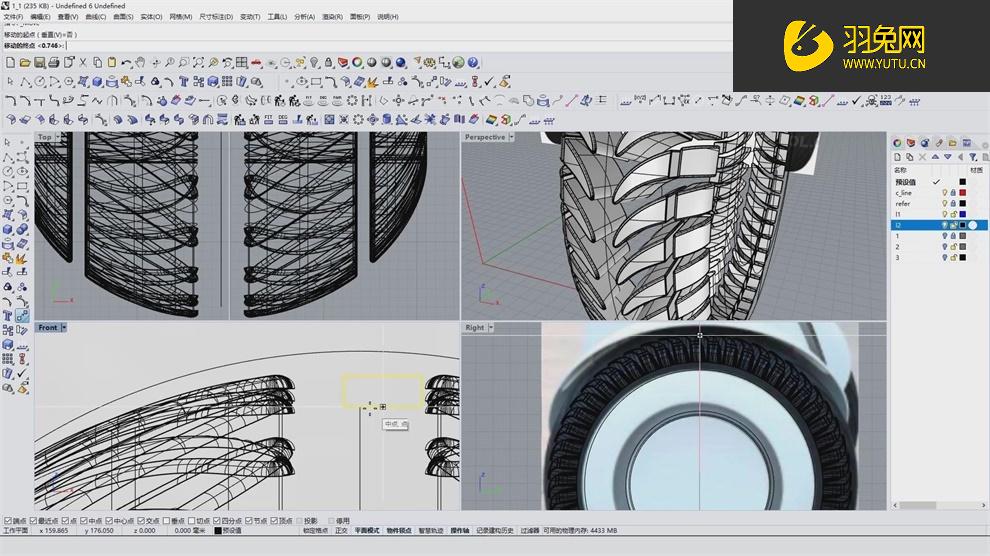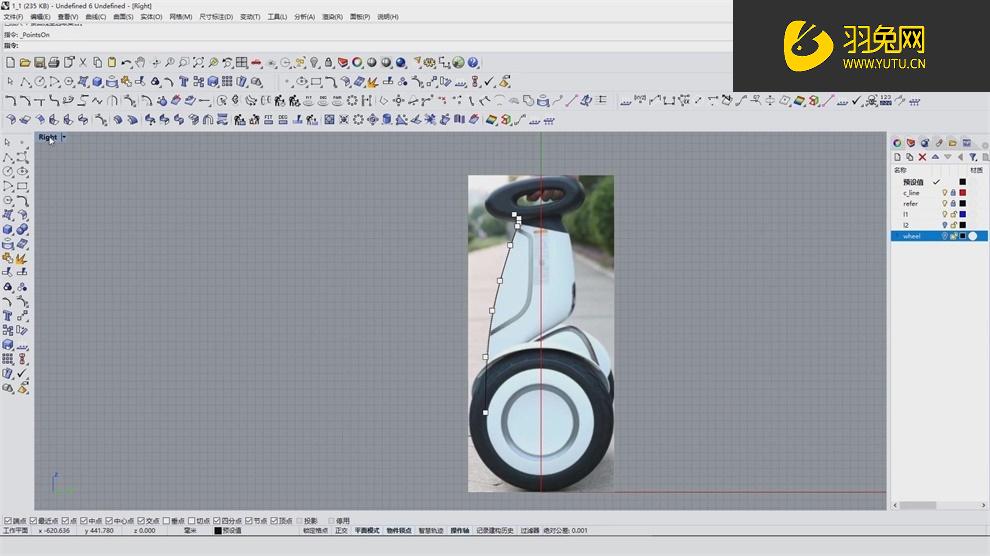Rhino怎么制作小米平衡车?Rhino制作小米平衡车教程 |
您所在的位置:网站首页 › 轮毂犀牛建模教程 › Rhino怎么制作小米平衡车?Rhino制作小米平衡车教程 |
Rhino怎么制作小米平衡车?Rhino制作小米平衡车教程
|
Rhino是一款功能强大的3D造型软件;它是由美国Robertmcneel公司开发的。该软件具有相当强大的功能。它可以很容易地集成3dmax和Softimage模型,并支持各种格式。它可以兼容市场上主流的3D软件;通过这个软件,用户可以帮助用户从设计开始到结束完成,并且功能丰富,可以使用各种行业的设计和绘图。对于准备学习或者正在学习Rhino软件的建模设计的朋友们,羽兔网为大家提供了17套的Rhino自学视频课程,在此能够学到软件界面以及功能操作,各个类型产品(家具、生活用品等)的建模制作,不断更新不断学习~ 更多高清视频课程精彩推荐(1) Rhino-蓝牙耳机建模 (2)Rhino-水龙头建模 (3)Rhino-洗发水建模 (4)Rhino-旅行背包建模 Rhino-小米平衡车教程: 1.将主视图和侧视图素材导入到软件中,作为参考,【Ctrl+Tab】切换视图,使用【记录构建历史命令】构造轮胎的边界线,改变一条线另一条也会变。
2.具体的操作方式,先用【记录构建历史命令】放样,【单轨扫掠】一个曲面出来,继续使用【记录构建历史命令】对称,打开控制点进行调整,整个曲面会跟着控制点改变。
3.【新建图层】,将所有用【记录构建历史命令】创造出来的东西放在这个图层上,建立外凸的圆盘,【重建】一个4点3阶的曲线,调整控制点往外凸。
4.【调整曲率】,让红色部分圆滑平整,【单轨扫掠】得到圆盘,先建成一个体,让分界线在一条直线上,使用放样,用两个前后位置的圆形线放样出圆形的梯形物体。
5.使用【布尔运算插级】得到一个实体,【复制】这个曲面,形成一个实体,厚度选1,使用【圆】创建中心圆的部分,使用【放样】,大致上和图片吻合。
6.做里面的部分,新建个中轴线,切到中点的位置,有了外轮廓的起点和终点,创建【轮廓线】,在一个曲面上编辑,将里面的圆盘删除。
7.建外纹理,用图层将材质分下,可以直接在【物件属性】上面直接调整物件的颜色和材质,点击【改变物件图层】分开材质,构建成实体。
8.画一个纹理造型,调整【曲率】,放在轮胎上合适的位置,做纹理的厚度,用【记录构建历史命令】调整曲率,让边缘圆滑平整。
9.调整纹理的位置,使用【线切割】做出个实体部件,给纹理调50,再做出纹理的分割槽,将这两部分进行整理,将线隐藏,使用【镜像】。
10.使用【布尔运算】,再【新建图层】,重命名为轮胎,现在轮胎的部分做完。
11.现在做主体,使用【放样】对四条线进行放样,做中间的曲面造型,先大概画轮廓线,调整【曲率】,调整线,保证曲率的平滑,让形态一致。
12.调整线之后直接【放样】,调整出形状,调整【样式】,具体如图。
13.用【中轴线】进行切割,尽 尽可能让两边对称,画一条线切割它,使用【线切割】做出曲面,然后画线,调整【曲线曲率】。 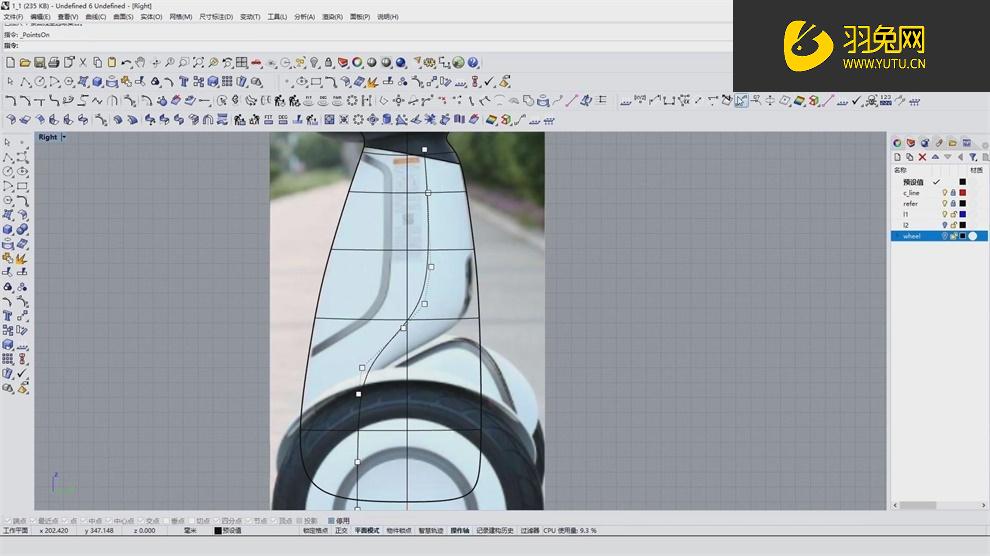 14.现在扩大分形线,切成一个实体,同时要保证间隙,【鼠标中键】旋转右视图进行观察,在主视图画把手的两条线,调整【曲率】。 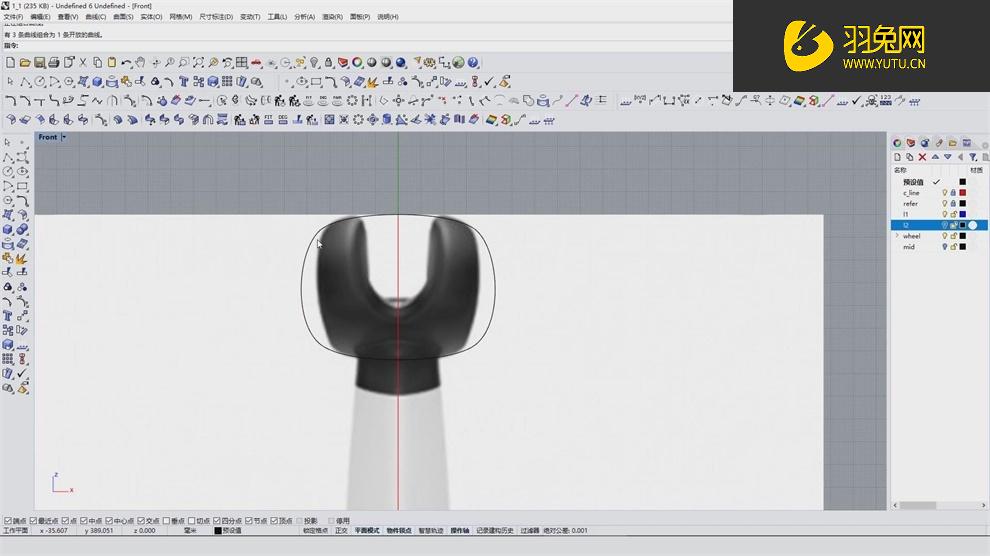 15.复制下线,调整到轮廓线上,【切割】出形状来,然后【倒角】,5-6左右,再画中间的切割,继续使用【线切割】,倒角4-5的圆角。 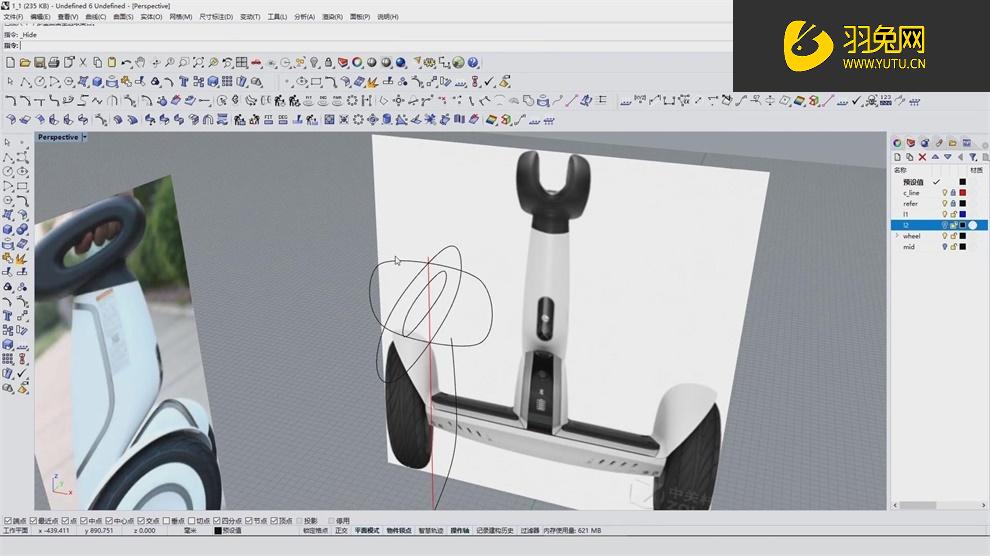 16.先隐藏先,看下效果,调整上面部分的位置,中间部分建模完成。 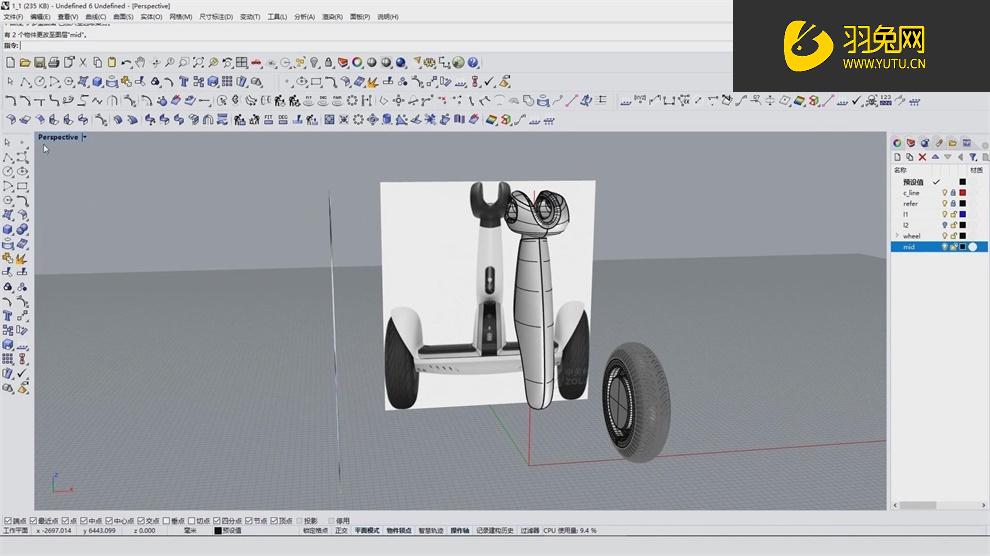 17.做踏板部分,调整踏板应该在的位置,给到【轮廓线】,得到【曲面】,将曲面实体化,再画挡泥板的轮廓线,找【相交线】,将曲面往外扩张,然后【剪切】,调整挡泥板的位置,剪切踏板的曲线。 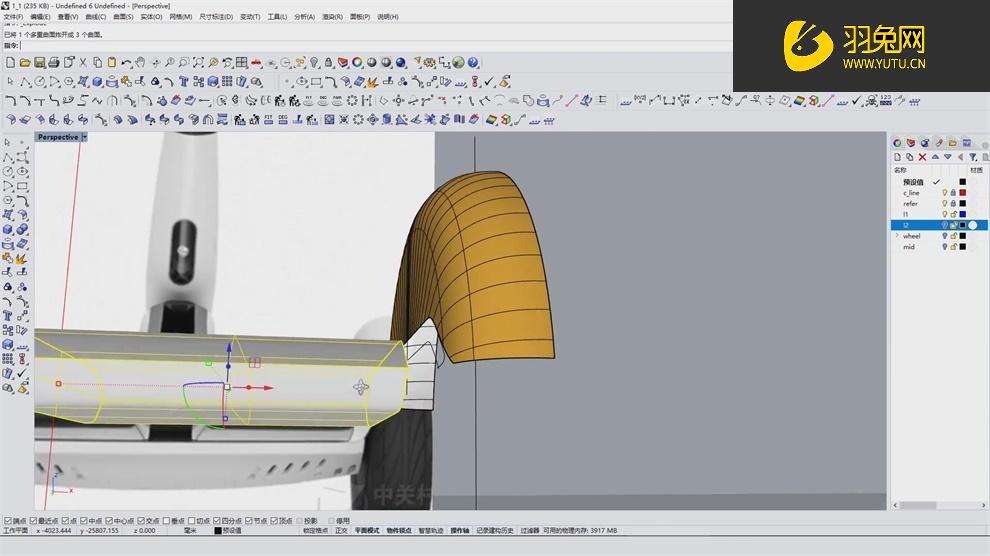 18.选择第一个边缘,【调整曲面混接】参数,先将整个的挡泥板弄出,调整挡泥板的具体位置,和踏板之间产生高度差,再扩展为实体,调整边缘圆润,做方形角,【倒角】4-5的圆角。 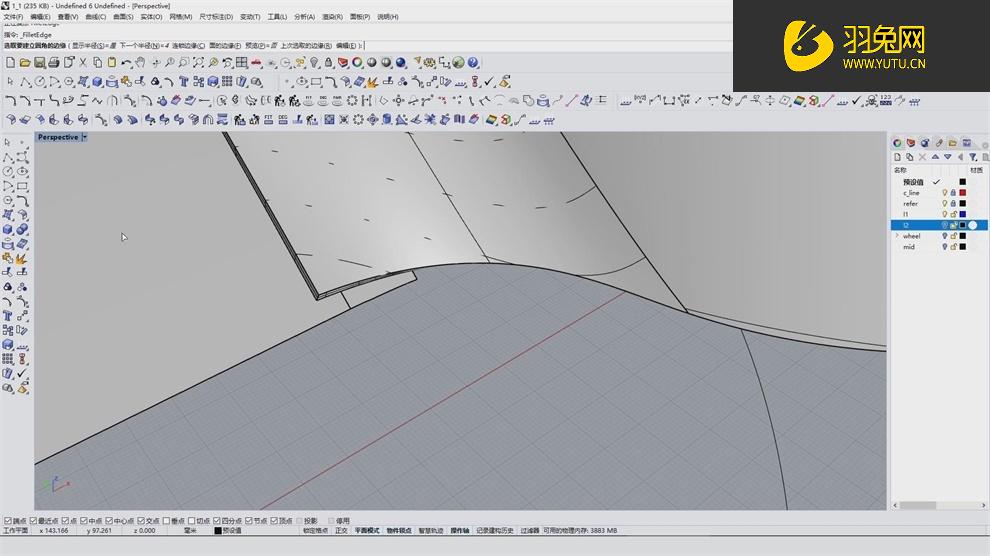 19.将把手调到中间部分,再创建中间的部分,画线,调整线的曲率,【重建】曲面,要保证曲面,做延展线,创建【曲线】,调整曲线在延展线上保证曲率。 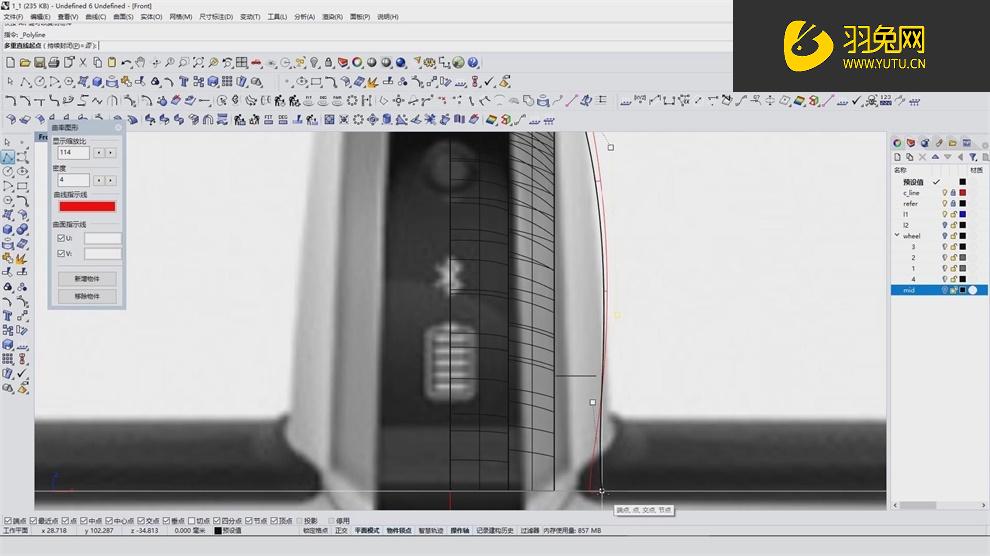 20.完成画线之后建面,利用【网格】建,调整线,调整曲面,再创建下面部分的【轮廓线】,要在一条线上。 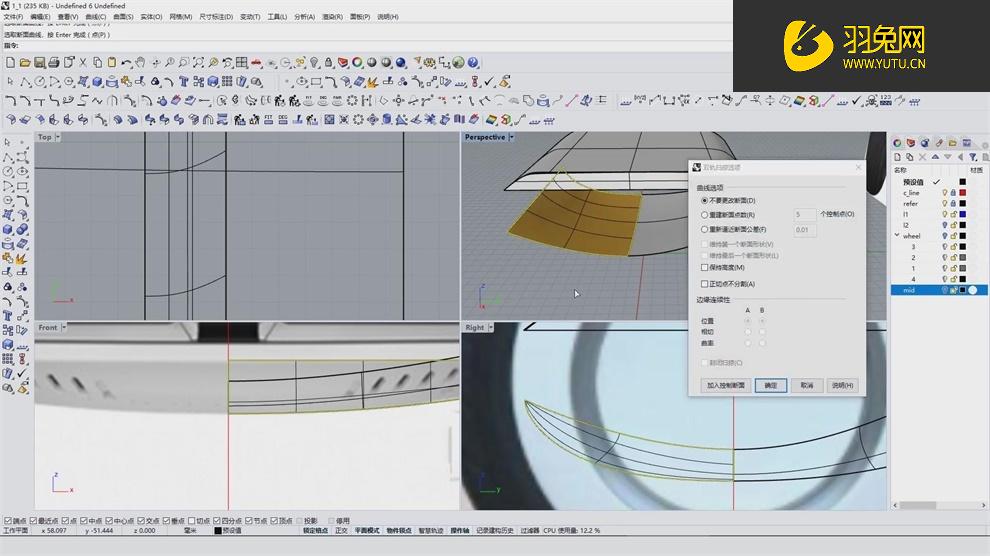 21.拉出一个台阶,调整线,进行拉伸,方向不对调整位置,使用【双轨扫掠】,用四个边,重新新建组合,移动到黑色踏板的位置,然后整理细节。 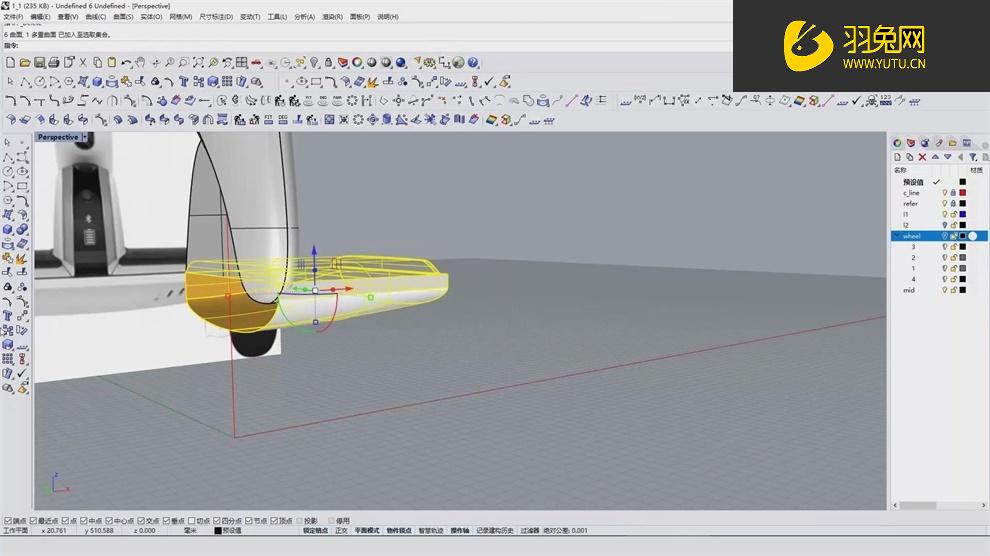 22.中间踏板部分挤出中间部分,使用【线切割】,做【圆角】,进行调整,再用线画小细节。  23.弄出细的金属边,先画线,进行调整做出凹糟,给它添加【材质】,将中间部分的图层分好,用【圆】【布尔交集】做出圆孔,做出四个。 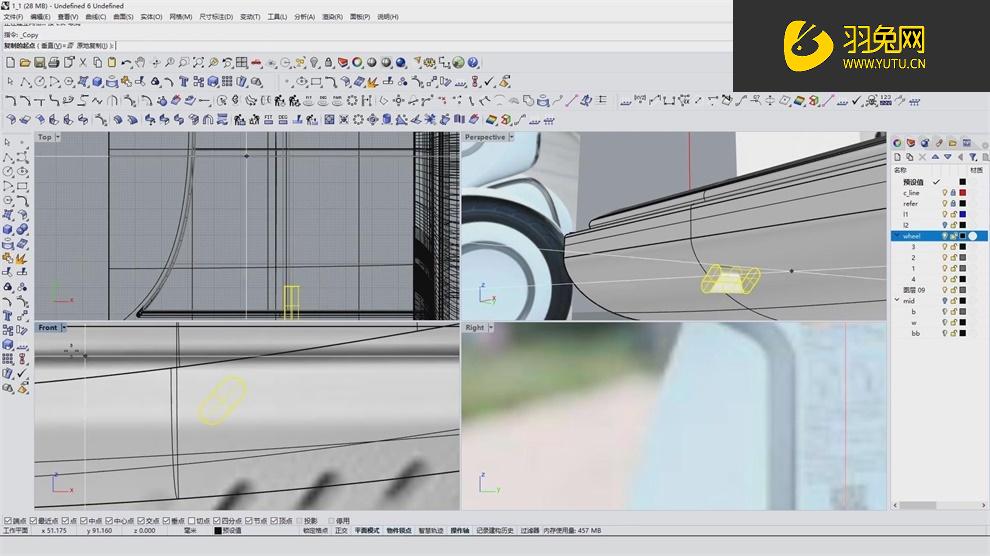 24.完成之后将它和主体【布尔交集运算】,再【倒角】,将图像分好层进行保存。 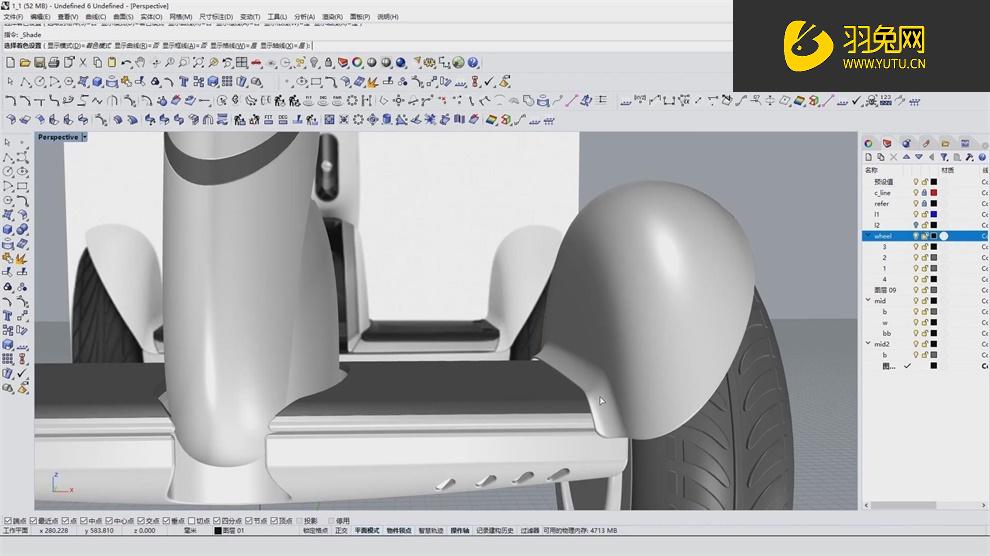 25.将模式导入到KeyShot进行渲染,给轮胎贴上哑光的材质,【高光】选择白色,调整【粗糙度】,按【C】观察碎点纹理大小,再按【C】还原。 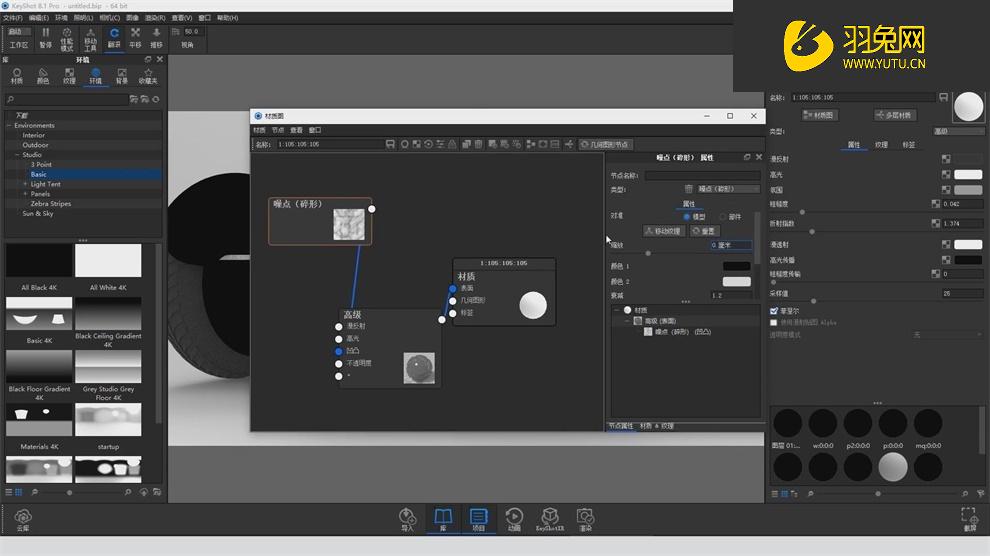 26.再添加轮胎的白色塑料材质,调整【粗糙度】,将纹理调小,给到0.1。 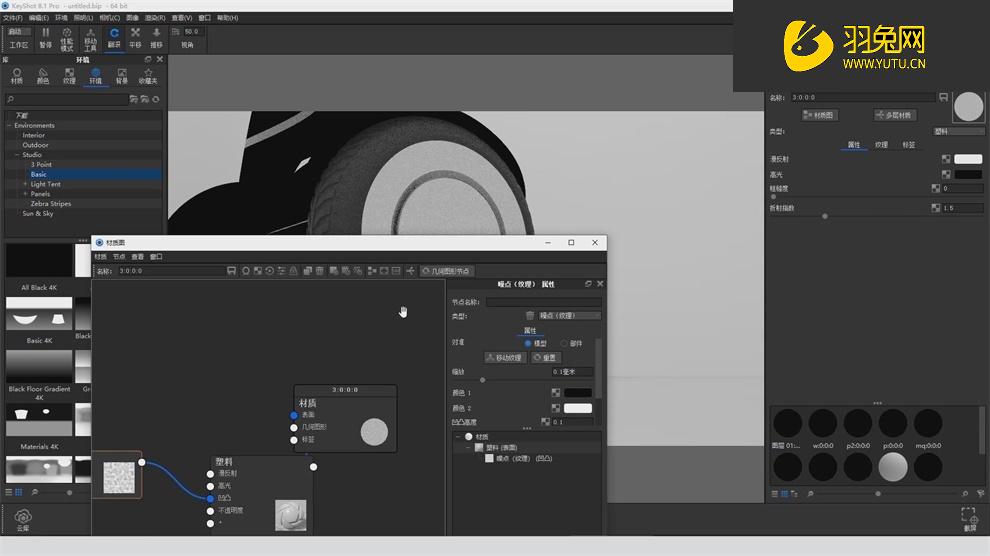 27.复制这个材质,相同的塑料材质进行【粘贴】,再调整【颜色】,【粗糙度】降低,分别【创建材质】进行添加。 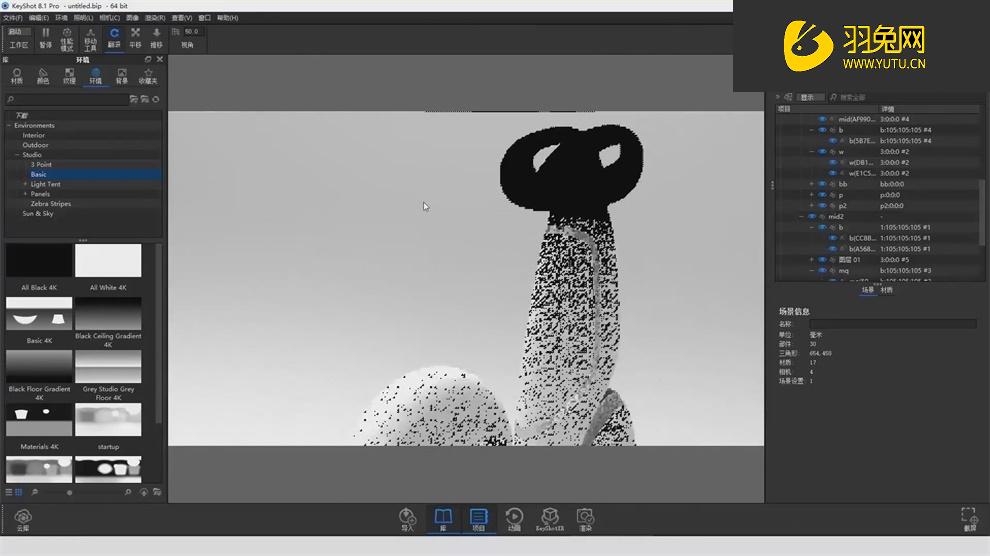 28.给把手添加材质,皮革材质,调整【高光】和折射,调整【光源】,选择白色光。 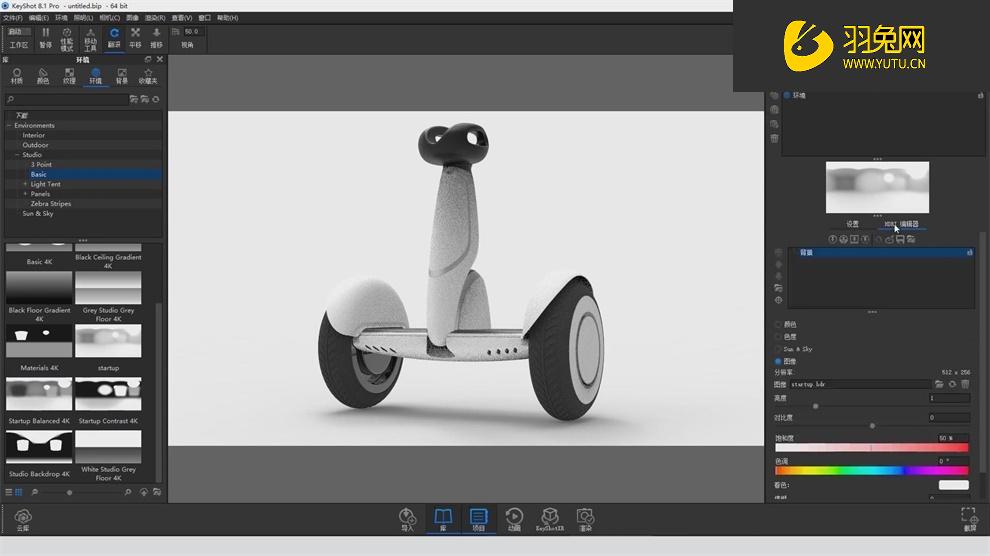 29.给到纯色的背景,颜色要偏暗,给到背光,调光时主要看金属的颜色,调整【颜色】和【亮度】。 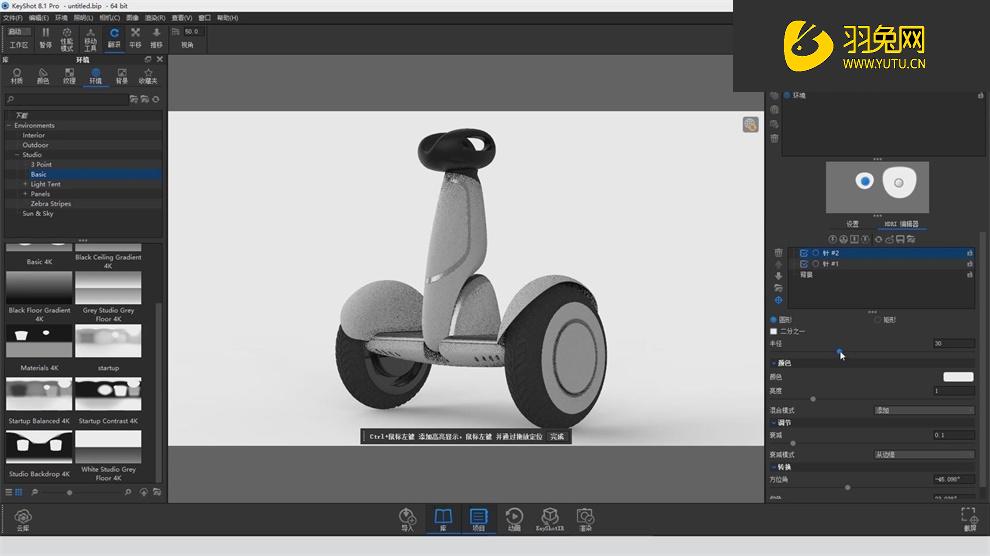 30.再给到主光源,【亮度】和【大小】的数值要提高,再调整位置。 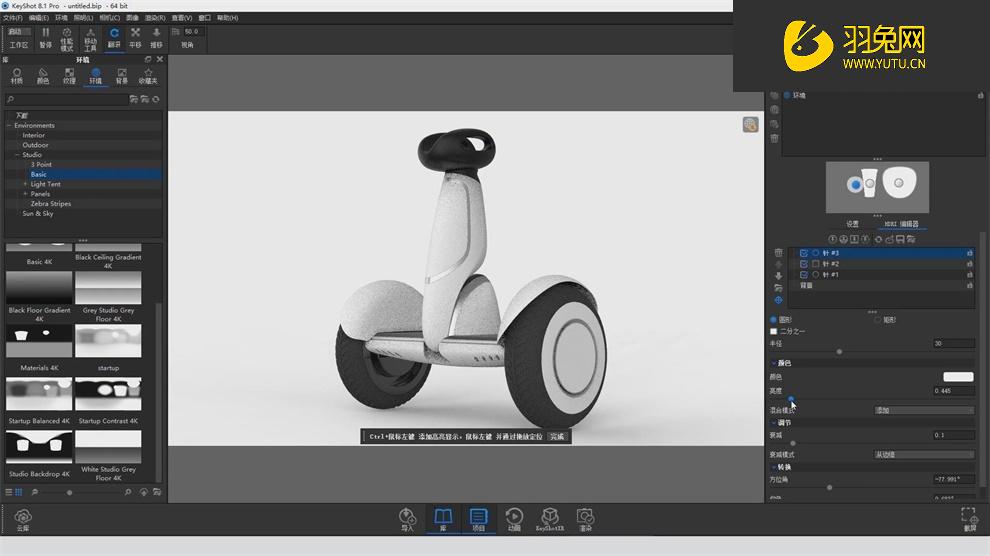 31.再添加比较弱的光影,添加【衰减】,给到顶光的位置,调整【亮度】调改。  以上就是关于“Rhino怎么制作小米平衡车?Rhino制作小米平衡车教程”的相关内容分享了,希望对你在Rhino的学习上有所帮助~总的来说,Rhino软件是建筑行业不可缺少的软件。它在曲线和曲面方面具有其他软件无法比拟的优势,丰富的插件也是Rhino软件的特点,尤其是在建筑设计上也是广泛使用。而要想很好的掌握Rhino软件进行建模设计的话,那么大家一定要点击课程开启选课学习啦:https://www.yutu.cn/search/course.html?t=9&k=Rhino |
【本文地址】
今日新闻 |
推荐新闻 |